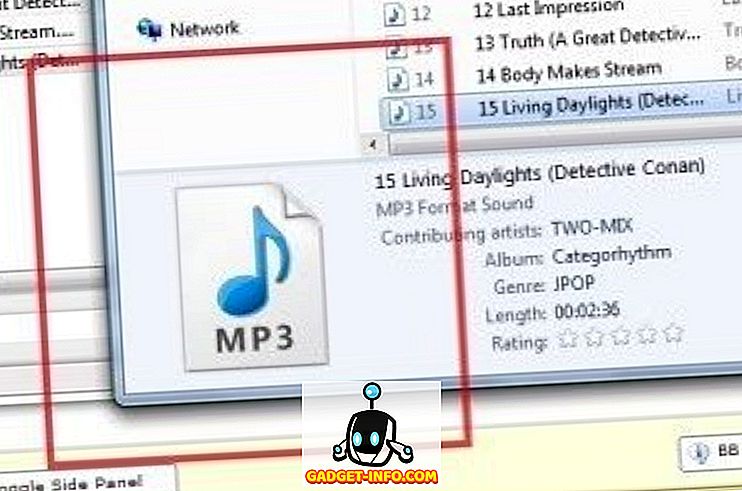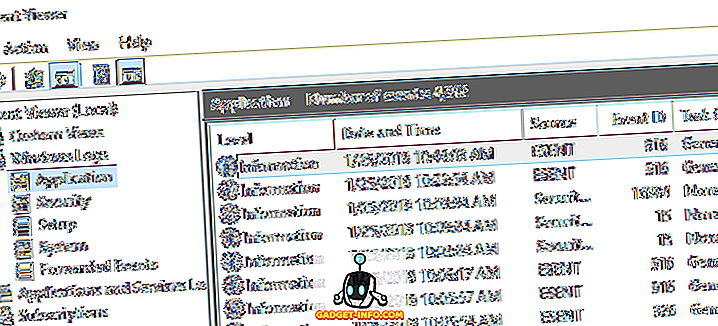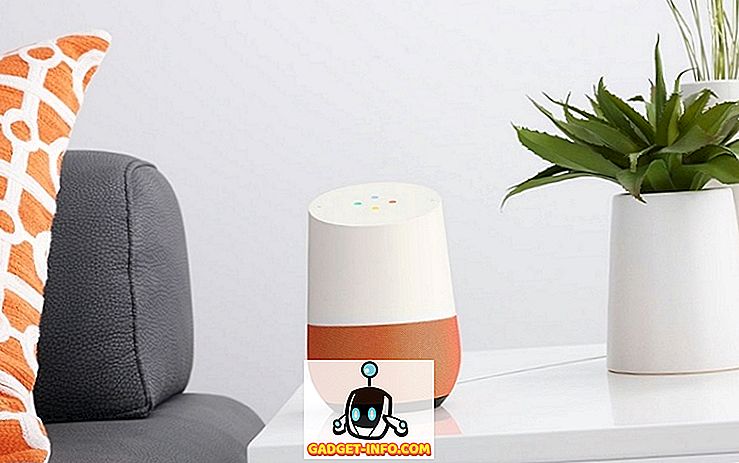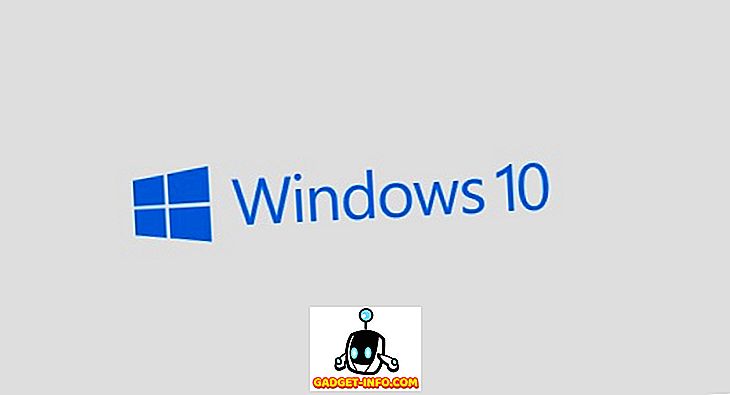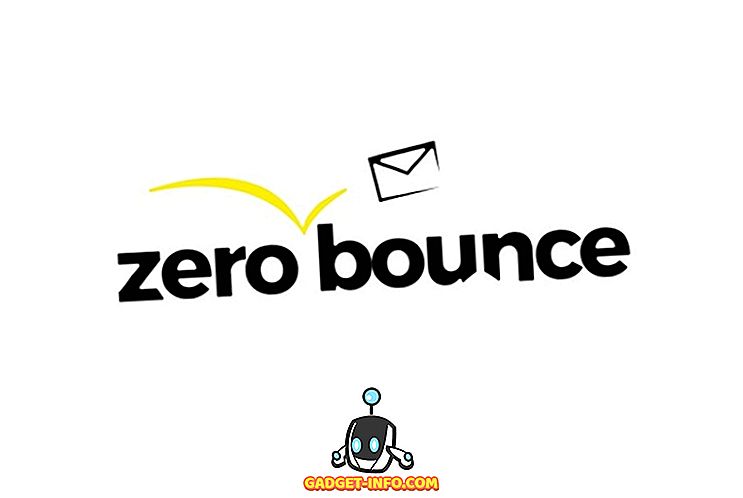Fikk et nytt grafikkort, men vet ikke hvordan du installerer det? Vi har deg dekket. I denne artikkelen tar vi deg gjennom hvert trinn som er nødvendig for å avinstallere den gamle GPUen, installere et nytt grafikkort, få driverne oppdatert, og spill.
Vi vil også ta deg gjennom alle forholdsregler som skal tas før, under og etter installasjonsprosessen.
Forhåpentligvis bør denne veiledningen hjelpe deg å føle deg trygg på hvordan du installerer en ny GPU, selv om det er første gang.

Installere et grafikkort - trinnvis prosess
- Pass på at PC og strømforsyning støtter det nye grafikkortet
- Slå av PCen, og fjern det gamle grafikkortet
- Installere det nye grafikkortet fysisk
- Slå på PCen og installer de nye grafikkortdriverne
- Alt er klart å gå
Sikre at din nye GPU kan støttes av systemet
Heldigvis trenger de fleste grafikkort i disse dager ikke mye strømforbruk - de har blitt optimalisert for å bruke mindre strøm, noe som er flott fordi det betyr ni ganger ut av ti, strømforsyningen du har, vil støtte noe nytt grafikkort du kjøper.
Du bør imidlertid alltid kontrollere at strømforsyningen din kan gi nok strøm til din nye GPU. Hvis du har en spesielt lav strømforsyning, kan det hende at du får problemer.
Det finnes et verktøy online fra Cooler Master som kan fortelle hvor mange watt strømforsyningen din trenger for å kjøre et bestemt maskinvareoppsett. Før vi kommer inn på hvordan du bruker det, må du sjekke wattene dine strømforsyning faktisk har.
Dessverre, hvis du ikke allerede vet dette, betyr dette at du trenger å åpne opp saken for å ta en titt. Ikke noe problem, men det er godt å bli kjent med innsiden av PCen fordi du kommer til å trenge å komme inn for å installere det nye grafikkortet uansett. Hvis du allerede vet strømforsyningskapasiteten din, kan du hoppe over dette og flytte til kalkulatoren nedenfor.
Finne ut strømforsyningen
Slå av PCen. Ta skruene av på sidepanelet på PCen, og skyv deretter sidepanelet av. Du bør bli møtt med noe som ser litt ut som dette.

Området uthevet i rødt er strømforsyningen. Det vil bli en etikett på dette som forteller deg strømmen til strømforsyningen. Legg merke til dette.
Beregne strømforsyningen
Deretter kan du besøke Cooler Master Power Supply Kalkulatoren. Du må angi alle maskinvaredetaljer, inkludert fans. Dette inkluderer din CPU, RAM, fans, flytende kjøling og GPUen du planlegger å kjøpe eller installere. Du kan bruke rullegardinboksene til å velge maskinvare.

Du kan finne CPU og minneinformasjon ved å åpne Start-menyen og søke, og deretter åpne dxdiag .

Annen maskinvare som harddisker og vifter kan vurderes visuelt ved å se på innsiden av PCen. Hvis du ikke vet din eksakte fan størrelse, ikke bekymre deg, bare gjør en estimering, da fans ikke vil ta opp mye kraft.
Når du har lagt inn all informasjon, kan du trykke på Beregn- knappen for å få et estimat på hvor mye strøm systemet ditt trenger. I de fleste tilfeller bør en 500, 600 eller 750 watt strømforsyning være tilstrekkelig.

Fjerne det gamle grafikkortet
Nå som du har sjekket for at grafikkortet ditt kan støttes av strømforsyningen, er det på tide å fjerne det gamle grafikkortet.
Merk: Hvis du ikke allerede har grafikkort, kan du hoppe over dette trinnet. Vi anbefaler at du leser det uansett, slik at du kan bli kjent med PCen din.
Slå først av PCen. For ekstra sikkerhet, fjern strømkabelen fra PC-en din - dette sikrer at det ikke er strøm på PCen.
Deretter skyv åpne sidepanelet på PCen. Ta en titt på bildene nedenfor - dette vil vise deg de forskjellige elementene i grafikkortet du må samhandle med for å fjerne det fra systemet.

Merket over (1), kan du se grafikkortets strømkabel. Dette må unplugged. Trykk på klippet og dra det bort fra grafikkortet. Hvis det ikke sprer seg, må du sørge for at du trekker ned på klippet. Dette klippet holder strømkabelen sikkert på plass. Et bilde nedenfor er gitt som referanse.

Nå som strømkabelen er fjernet, er det på tide å skru av grafikkortet fra hovedkortet I / O. Som vist under (2), bør det være en eller to skruer som sikrer grafikkortet på plass. En standard phillips eller flathead skrutrekker vil fungere her.

For det siste trinnet må du ta hendene dine under grafikkortet og trekke ned klippet som sikrer det til selve grafikkortsporet. Dette kalles en PCI-E-spor. For eksempel er bildet nedenfor gitt.
Skjermkortet ditt vil bli plugget inn i dette sporet, men det kommer ikke ut før du trykker ned på klippet og trekker deretter grafikkortet bort fra sporet. I bildet nedenfor har selve klippet blitt merket med nummer 3.

Med disse tre trinnene ut av veien, blir grafikkortet ditt nå fjernet, og det er på tide å installere et nytt grafikkort.
Installere et nytt grafikkort - trinnvis prosess
Det neste trinnet innebærer å bruke de samme trinnene i den siste delen, men i omvendt. Til å begynne med må du stille opp PCI-E-komponenten (4) på grafikkortet ditt og plassere det i et ekstra PCI-E-spor på hovedkortet ditt. Igjen, bør du skyve ned klippet slik at grafikkortet kan passe på trygt.

Etter at det er fullført, vil grafikkortet ditt nå bli slått inn i hovedkortet. For neste trinn bør du ta skruer og skru det nye kortet i hovedkortet I / O. Dette vil hjelpe GPU til å holde seg trygg. Bildet nedenfor viser området du skal installere skruene i.

For det siste trinnet er det på tide å ta strømkabelen og installere den i det nye grafikkortet. Nedenfor er et eksempel på området på grafikkortet du må installere kabelen.

Husk at ikke alle grafikkortene er de samme. Noen, som denne, krever en seks pin-kabel. Noen krever 4 pin, og noen krever enda en 8 pin. Hvis du ikke finner en passende kabel fra strømforsyningen, må du sjekke grafikkortkassen for en adapter.
Hvis du ikke finner en adapter, kan du søke på nettet og kjøpe en fra steder som Amazon og Ebay. I de fleste tilfeller må alt du trenger, være tilgjengelig for deg allerede.
Slik oppsummerer du hvordan du kobler inn et nytt grafikkort. Bruk sjekklisten nedenfor for å sikre at du har tatt de riktige trinnene før du slår på PCen.
- Er grafikkortet slått sikkert inn i PCI-E-sporet?
- Er strømkabelen slått sikkert inn på grafikkortet?
- Er grafikkortet skrudd inn i hovedkortet I / O?
Installere nye grafikkortdrivere
Nå som du fysisk har installert grafikkortet, er det på tide å installere nye grafikkortdrivere. Det kan være tilfelle at en CD har blitt inkludert med grafikkortet ditt. Hvis det er tilfelle, kan du bruke det og hoppe over trinnene nedenfor.
Å installere drivere for et AMD-kort
Gå til AMD-støttesiden og søk etter grafikkortmodellen din.

Når du har funnet den i søkeboksen, klikker du Send inn. På neste side klikker du på '+' ved siden av operativsystemet som passer for deg.

Deretter klikker du Last ned. Når installatøren har lastet ned, åpne den og gå gjennom trinnvis installasjonsprosessen.
Slik installerer du drivere for et NVIDIA-kort
Gå til nedlastingssiden for GeForce Drivers. Bruk søkeverktøyene på denne siden for å finne grafikkortmodellen din. Når du har funnet modellen, klikker du på S earch .

Når søket er fullført, rull ned og klikk på den første GeForce Game Ready Driver.

På den neste siden klikker du på Last ned- knappen. Når installasjonsprogrammet for driveren er installert, åpner du det og går gjennom trinnvise instruksjoner fra installatøren.
Noen endelige notater: Skjermen kan flimre eller slå på og av under installasjonsprosessen. Ikke bekymre deg, det er helt normalt. Når installasjonen er fullført, bør du starte datamaskinen på nytt før du spiller spill eller bruker PCen. Nyt!